Kurulum sayfasından yükselterek GlobalProtect'i manuel olarak güncelleyin
- GlobalProtect'in güncellenmemesi, kullanıcıların uygulama için en son özellikleri ve düzeltmeleri yüklemesini engeller.
- Ağ bağlantısı sorunları, yanlış proxy ayarları ve bozuk GlobalProtect uygulama önbelleği güncelleme sürecini engelleyebilir.
- Sorunu çözmek için ağ bağlantısı sorunlarını çözün, uygulama önbelleğini temizleyin ve GlobalProtect'i yeniden yükleyin.

XİNDİRME DOSYASINI TIKLAYARAK KURULUM
- Fortect'i indirin ve kurun PC'nizde.
- Aracın tarama işlemini başlatın Sorununuzun kaynağı olan bozuk dosyaları aramak için.
- sağ tıklayın Onarımı Başlat böylece araç sabitleme algoritmasını başlatabilir.
- Fortect tarafından indirildi 0 bu ay okuyucular
GlobalProtect, uzak kullanıcılar ile ana bilgisayar ağı arasındaki bağlantıyı koruyan bir sanal özel ağ (VPN) çözümüdür. Ancak, birçok kullanıcı GlobalProtect'in herhangi bir nedenle güncellenmemesinden şikayet etmektedir. Bu nedenle, bu kılavuz sorunu birkaç adımda çözmeyi tartışacaktır.
Alternatif olarak, adresindeki ayrıntılı kılavuzumuzu inceleyebilirsiniz. GlobalProtect bağlanmıyor ve düzeltmek için bazı adımlar.
GlobalProtect neden güncellenmiyor?
- Ağ tıkanıklığı veya güncelleme sunucusuna bağlanamama, güncelleme işleminin tamamlanmasını engelleyebilir.
- Güvenlik duvarı veya Antivirüs yazılımı GlobalProtect VPN güncelleme işlemine müdahale eder.
- Yanlış proxy ayarları, istemcinin güncelleme sunucusuna ulaşmasını engelleyebilir.
- Cihazdaki yetersiz izinler bazen güncellemenin gerçekleşmesini engelleyebilir.
- Cihazda yüklü olan diğer yazılımlar çakışarak GlobalProtect'in güncellenmemesine neden olabilir.
- GlobalProtect güncelleme sunucusu teknik sorunlar yaşayabilir veya geçici olarak kullanılamayabilir.
- GlobalProtect'teki hatalı yapılandırma veya yanlış ayarlar, bağlantı sorunlarına yol açabilir ve güncelleme sürecini etkileyebilir.
GlobalProtect'i güncellemeye nasıl zorlarım?
Herhangi bir gelişmiş sorun giderme adımına geçmeden önce aşağıdaki ön kontrolleri denemenizi öneririz:
- Güncelleme sürecini engelleyen geçici sorunları çözmek için GlobalProtect istemcisini kapatın ve cihazınızı yeniden başlatın.
- Yönlendiricinizi/modeminizi kapatıp açın veya güvenilir bir internet bağlantısına bağlanın.
- Herhangi bir üçüncü taraf güvenlik duvarını veya virüsten koruma yazılımını geçici olarak devre dışı bırakın ve GlobalProtect'i yeniden güncellemeyi deneyin.
- Diğer uygulamalarla çakışmaları önlemek için bilgisayarınızdaki arka plan uygulamalarını kapatın.
- Son olarak, GlobalProtect ağ geçidi bağlantısını kesin ve ardından yeniden bağlanın.
Yukarıdaki adımlar GlobalProtect'in bağlanmama sorununu çözemezse, aşağıda vurgulanan çözümlerle devam edin:
1. GlobalProtect önbelleğini temizleyin
- GlobalProtect istemci yazılımının çalışmadığından emin olun.
- Ardından, pencereler + e açmak için tuşlar Dosya Gezgini.
- Aşağıdaki dizin yoluna gidin:
C:\Program Dosyaları\Palo Alto Ağları\GlobalProtect
- İçinde Küresel Koruma klasörü seçin önbellek klasör, üzerine sağ tıklayın ve seçin Silmek açılır menüden

- İstendiğinde eylemi onaylayın.
- Önbellek klasörünü sildikten sonra, sağ tıklayın Geridönüşüm kutusu masaüstünüzdeki simgesini seçin ve Boş geri dönüşüm kutusu bağlam menüsünden.

- Ardından, Küresel Koruma yeni bir önbellek klasörü oluşturmak ve güncelleyip güncelleyemeyeceğinizi kontrol etmek için istemci yazılımı.
Önbellek klasörünün silinmesi, uygulama klasöründeki bozuk verileri kaldıracak ve güncelleme sürecini engelleyen sorunu çözecektir.
2. GlobalProtect'i manuel olarak güncelleyin
- Gitmek GlobalProtect istemcisi yazılım indirme sayfası.
- Uygun sürümünü bulun Küresel Koruma işletim sisteminiz için tıklayın, ardından indirmek indirme işlemini başlatmak için bağlantı.

- İndirme işlemi tamamlandıktan sonra, indirilen yükleyici dosyasını bulun ve çalıştırmak için üzerine çift tıklayın. kurulum sihirbazı.

- Seç Güncelleme Mevcut ayarlarınızı ve yapılandırmalarınızı korumak için yeni bir kurulum yerine seçenek.
- Ardından, yükleme işlemini tamamlamak için ekrandaki yönergeleri izleyin.
GlobalProtect istemci yazılımını açın ve başarılı güncellemeyi onaylamak için Hakkında veya Sürüm bölümüne gidin.
- 0x80072726 Posta Eşitleme Hatası: Bunu Hızla Düzeltmenin 3 Yolu
- IPTV Hata Kodu 404: 2 Adımda Nasıl Düzeltilir
- Facebook Chrome'da Çalışmıyor mu? Hızla Düzeltmenin 7 Yolu
3. GlobalProtect'i kaldırın ve yeniden yükleyin
- basın pencereler anahtar türü Kontrol Paneli arama çubuğuna tıklayın ve Açık.
- Şu yöne rotayı ayarla Programlar ve Özellikler.

- Ardından, seçin Küresel Koruma yüklü uygulamalar listesinden ve tıklayın Kaldır.

- Bilgisayarınızı yeniden başlatın, ardından GlobalProtect istemcisini indirip kurun.
GlobalProtect'i yeniden yüklemek, uygulamanın yeni ve en son sürümünü yükleyecektir. Nasıl yapılacağı ile ilgili makalemize göz atın GlobalProtect VPN'i indirin Windows 11'de.
Ek olarak, lütfen ayrıntılı kılavuzumuzu okuyun. Güncellemeden sonra Windows VPN çalışmıyor ve düzeltmenin yolları.
Bununla ilgili yazımızı da inceleyebilirsiniz. en iyi kurumsal ve küçük işletme VPN çözümleri kuruluşunuza yardımcı olmak için.
Bu kılavuzla ilgili başka sorularınız veya önerileriniz varsa, lütfen bunları yorumlar bölümüne bırakın.
Hâlâ sorun mu yaşıyorsunuz?
SPONSORLU
Yukarıdaki öneriler sorununuzu çözmediyse, bilgisayarınız daha ciddi Windows sorunları yaşayabilir. Gibi hepsi bir arada bir çözüm seçmenizi öneririz. kale Sorunları verimli bir şekilde çözmek için. Kurulumdan sonra, sadece tıklayın Görüntüle ve Düzelt düğmesine basın ve ardından Onarımı Başlatın.
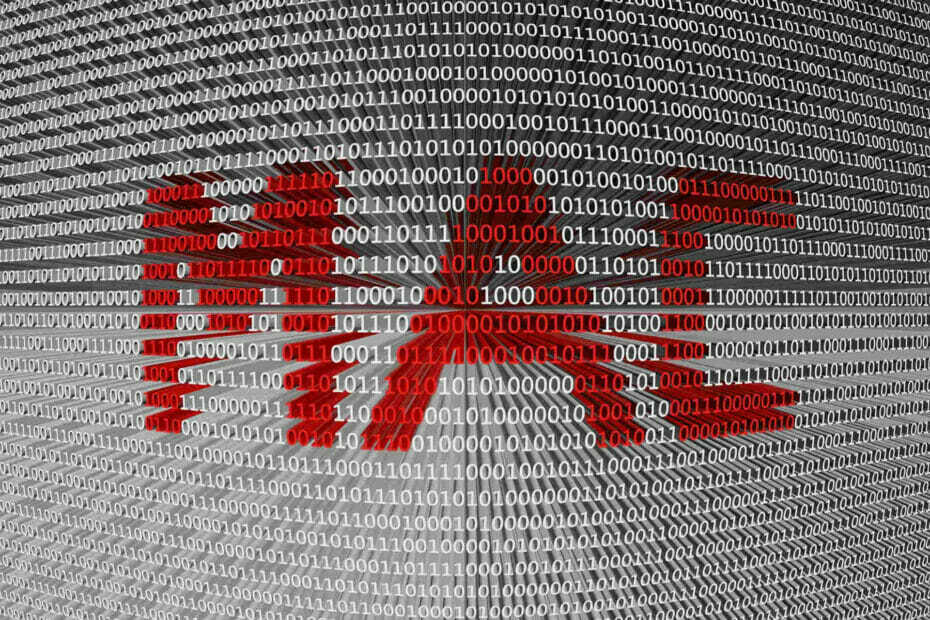
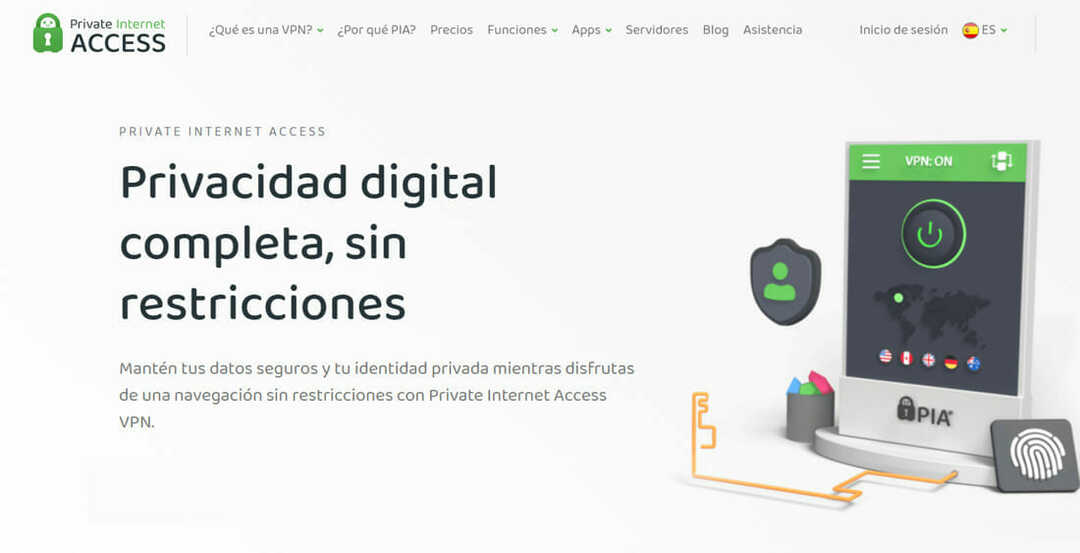
![Las 4 Mejores VPNs Para Jugar Wild Rift [Guía 2023]](/f/38ebc9ba64eafd7866fd01def381fdb1.jpg?width=300&height=460)